การทำความสะอาดหัวพิมพ์อย่างละเอียด
หากคุณภาพการพิมพ์ไม่ดีขึ้นหลังทำความสะอาดหัวพิมพ์แบบปกติ ให้ทำความสะอาดหัวพิมพ์อย่างละเอียด การทำความสะอาดหัวพิมพ์อย่างละเอียดใช้หมึกมากกว่าการทำความสะอาดหัวพิมพ์แบบปกติ ดังนั้นจึงควรทำความสะอาดหัวพิมพ์อย่างละเอียดเฉพาะเมื่อจำเป็นเท่านั้น
 ข้อสำคัญ
ข้อสำคัญ
-
เมื่อดำเนินการทำความสะอาดหัวพิมพ์อย่างละเอียด ให้ตรวจสอบพื้นที่ว่างในคาร์ทริดบำรุงรักษา หากมีพื้นที่ว่างไม่เพียงพอ เปลี่ยนเป็นคาร์ทริดบำรุงรักษาอันใหม่ ในกรณีที่พื้นที่ว่างของคาร์ทริดบำรุงรักษาไม่เพียงพอ จะมีข้อความแสดงขึ้นและไม่สามารถดำเนินการทำความสะอาดได้
สิ่งที่ต้องเตรียม: กระดาษธรรมดา A4 หรือ Letter หนึ่งแผ่น
-
ป้อนกระดาษธรรมดาขนาด A4 หรือ Letter หนึ่งแผ่นลงในเทรย์ด้านหลัง
-
เลือก Maintenance บนหน้าจอหน้าแรก
-
เลือก Deep Cleaning
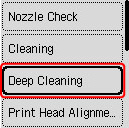
หน้าจอยืนยันจะปรากฏขึ้น
-
เลือก Yes
เครื่องพิมพ์จะเริ่มทำความสะอาดหัวพิมพ์อย่างละเอียด
ห้ามดำเนินการอื่นใดจนกระทั่งเครื่องพิมพ์เสร็จสิ้นการทำความสะอาดหัวพิมพ์อย่างละเอียด ขั้นตอนนี้ใช้เวลาประมาณ 3 นาที
หน้าจอยืนยันการพิมพ์ลวดลายจะปรากฏขึ้น
-
เลือก Yes
-
กดปุ่ม OK
ลวดลายตรวจหัวฉีดจะถูกจัดพิมพ์
-
เมื่อข้อความการทำเสร็จปรากฏขึ้น ให้เลือก OK
หากยังไม่สามารถแก้ไขปัญหาได้ ให้ปิดเครื่องและทำความสะอาดหัวพิมพ์อย่างละเอียดอีกครั้งหลังจากเวลาผ่านไป 24 ชั่วโมง อย่าถอดสายไฟเมื่อปิดเครื่อง

